reklama
Po celá léta byl iOS tak pevně uzamčen, že aplikace nemohly spolu komunikovat. V aplikaci Fotografie nebyly možné jednoduché akce, jako je nahrání obrázku na Instagram nebo jeho sdílení do WhatsApp. Poděkovats to iOS 8, ty dny jsou teď pryč iOS 8 je zde: 10 důvodů proč ji nainstalovat hnedPokud vlastníte iPhone, iPad nebo iPod Touch, budete jej chtít co nejdříve upgradovat na iOS 8. Tady je důvod. Přečtěte si více .
Teď můžeš sdílet obsah mezi aplikacemi pouhými dvěma klepnutími Udělejte více s webovými a safari akcemi pro iOS 8Je to nová éra pro iOS s rozšířeními Safari - podívejme se, jak je můžete nejlépe využít! Přečtěte si více . Jediný problém? Vývojáři musí vytvářet rozšíření, která pro ně nejsou vždy nejvyšší prioritou. Výše uvedené WhatsApp a Instagram ještě pořád nemají rozšíření o sdílení, což je hlavní nepříjemnost.
Naštěstí existuje nová aplikace, která vám umožní konečně vytvořit vlastní rozšíření. Setkat Pracovní postup (1,99 $), aplikace produktivity, která otevírá mnoho dříve zavřených dveří platformy.
Co dělá Workflow?
Workflow je automatizační aplikace, která se zaměřuje na urychlení složitých úkolů v systému iOS. Umožňuje vám vytvářet obrázky GIF, vytvářet soubory PDF, měnit velikost obrázků a rychle provádět mnoho dalších úkolů. Každá z těchto úloh se nazývá pracovní postup.
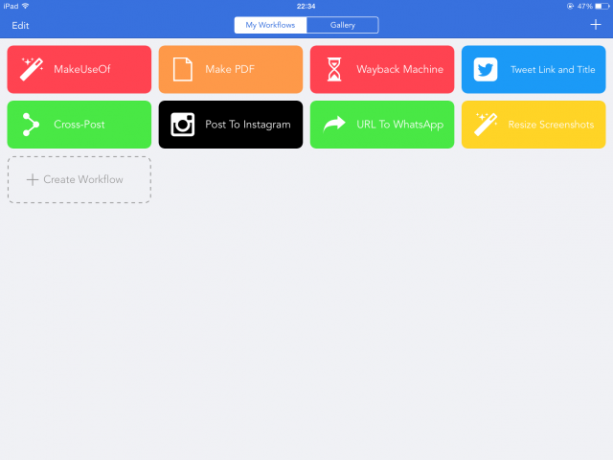
Aplikaci můžete použít k vytvoření běžných pracovních postupů a rozšíření akcí. Normální pracovní postupy jsou téměř jako aplikace, protože je můžete snadno připnout na domovskou obrazovku. Je to jako přidání webové stránky na domovskou obrazovku zařízení iOS.
Na druhou stranu lze k rozšířením akcí přistupovat klepnutím na tlačítko Sdílet v jiných aplikacích a poté klepnutím na Spusťte pracovní postup. Toto odhalí seznam rozšíření akcí dostupných díky Workflow, což vám umožní klepnout na to, které potřebujete. Přidává další klepnutí do procesu přístupu k rozšíření, ale zabraňuje Workflow v tom, aby zaplnil vaše sdílené listy v celém operačním systému.
Vytváření rozšíření iOS
Pracovní postup obsahuje dlouhý seznam akcí, které můžete propojit za účelem vytvoření pracovního postupu. Chcete-li začít, otevřete aplikaci a klepněte na velkou dlaždici s názvem Vytvořit pracovní postup. Zobrazí se vám prázdný pracovní prostor se dvěma záložkami nahoře - Normální a Akční rozšíření. Klepněte na Normální vytvořit „aplikace“ nebo Akce rozšíření pro zpřístupnění pracovního postupu prostřednictvím sdílených listů (další nabídka).

Vytvoření pracovního postupu je snadné - nejprve přejetím doleva zobrazíte seznam akcí, které podporuje pracovní postup. Uvidíte věci jako Rychlý pohled, Získejte komponentu URL a tak dále. Klepnutím na některou z těchto akcí se zobrazí, co dělá. Až najdete požadovanou akci, přetáhněte ji do pracovního prostoru vpravo. Přetáhněte všechny potřebné akce a uspořádejte je ve správném pořadí. Nyní můžete klepnout na ikonu Hrát si ikonu v horní části, abyste zjistili, zda váš pracovní postup funguje. Pokud ano, klepněte na Hotovo uložit tento pracovní postup.
To může být obtížné si představit bez příkladu. Vytvořme jednoduché rozšíření, které nám umožní zveřejňovat obrázky na Instagram. Tyto pokyny vám pomohou pochopit, jak vytvořit pracovní postup.

- Otevřete Workflow a klepněte na Vytvořit pracovní postup.
- Klepněte na kartu označenou Akční rozšíření Nahoře.
- Protože chceme zveřejňovat fotografie pouze na Instagram pomocí tohoto pracovního postupu, je nejlepší zastavit zobrazování tohoto pracovního postupu, pokud nesdílíme fotografie. Klikněte na text: “Tento pracovní postup přijímá„A zrušte zaškrtnutí vše kromě snímky. Klepněte na Hotovo.
- Klepněte na ikonu hůlky s názvem Akce v levém dolním rohu. Tím se dostanete na seznam akcí seřazených podle typu.
- Do vyhledávacího pole zadejte „Instagram“. Tím se objeví Příspěvek na Instagram akce.
- Táhnout Příspěvek na Instagram do pracovního prostoru vpravo. Všimněte si, že má pole nazvané Titulek. Cokoli, co sem zadáte, se automaticky objeví v poli titulků na Instagramu. Pokud pravidelně používáte stejné hashtagy, můžete je zadat sem, abyste je při každém zveřejnění fotografie nemuseli zadávat.
- Klepněte na malou ikonu ozubeného kola v pravém horním rohu. Zde můžete pojmenovat svůj pracovní postup a vybrat pro něj ikonu. Pojmenoval jsem svůj pracovní postup „Odeslat fotografie na Instagram“ a vybral jsem pěknou ikonu fotoaparátu.
- Klepněte na Hotovo dokončit název a ikonu pracovního postupu. Klepněte na Hotovo znovu v pracovním prostoru pro dokončení prvního pracovního postupu.
Gratulujeme! Právě jste vytvořili jednoduchý, přesto neuvěřitelně užitečný pracovní postup. Chcete-li spustit tento pracovní postup, otevřete aplikaci Fotografie, vyberte libovolnou fotografii a klepněte na ikonu Podíl ikona následuje Spusťte pracovní postup. Vybrat Přidat fotografie na Instagram (nebo cokoli, čemu jste říkali pracovní postup) a vaše zařízení otevře obrázek na obrazovce filtrů na Instagramu. Na další obrazovce najdete také svůj předdefinovaný titulek.
Když jste u toho, nezapomeňte to zkontrolovat náš průvodce vytvořením vlastních filtrů Instagramu Jak si vytvořit vlastní filtry pro Instagram na iPhone nebo AndroidInstagram obsahuje pouze určitou sadu filtrů, ale co kdybyste si mohli vytvořit vlastní filtry? Zde je návod. Přečtěte si více také. Složitější pracovní postupy vám to umožňují převést pět fotografií do GIF nebo dokonce cross-post fotografie přes sociální sítě.
Nemůžete vytvořit pracovní postupy? Místo toho si je stáhněte
Pokud zjistíte, že vytváření pracovních toků je únavné, budete si jistí, že se můžete rozhodnout je stáhnout. Vše, co musíte udělat, je otevřít aplikaci a klepněte na ikonu Galerie tlačítko nahoře. Tím se otevře kurátorský seznam nejlepších pracovních postupů uspořádaných v úhledných dlaždicích pod užitečnými hlavami.

Chcete-li některou z nich stáhnout, vyberte ji a potom klepněte na Získejte pracovní postup. Dříve jsem propojil několik pracovních postupů - otevřete je na jakémkoli zařízení, na kterém je nainstalován pracovní postup, a klepněte na Stažení začít je používat.
Vyberte pracovní postup a stiskněte Podíl ikonu pro sdílení se svými přáteli, kteří obdrží odkaz na pracovní postup, který mohou použít ke stažení. Tento Podíl ikona také umožňuje přidat pracovní postupy na domovskou obrazovku, což je změní na mini-aplikace. Workflow jsem použil k vytvoření několika zkratek rychlé volby na mé domovské obrazovce a jsem si jist, že najdete některé pracovní postupy, které jsou dostatečně užitečné pro jejich přidání na domovskou obrazovku.
Tato schopnost sdílet a snadno stahovat pracovní postupy přidává aplikaci další rozměr. Zajišťuje, že ti, kteří nemají čas se potýkat s vyčerpávajícím seznamem akcí aplikace, mohou zasáhnout na zem.
Ušetřete čas a kohoutky
U aplikace s takovým důrazem na sdílení bych ráda měla možnost synchronizovat pracovní postupy na mých zařízeních iOS. Pokud vlastníte více zařízení propojených se stejným Apple ID, budete stále muset ručně přidat své oblíbené pracovní postupy do každého zařízení.

Je těžké najít jinou aplikaci, která vám umožní mnohem více pracovat s iOS bez útěku z vězení. Launch Center Pro je jednou z našich oblíbených automatizačních aplikací pro iOS a jeho geofencing Tato funkce vám umožní získat ještě více z pracovního postupu. Až dorazíte do kanceláře nebo když odejdete z domova, budete moci spustit určité pracovní postupy. Mezi těmito dvěma aplikacemi se zdá, že mnoho omezení pro iOS je poměrně malá. Stále nemůžete přistupovat k určitým systémovým funkcím, jako je povolení nebo zakázání funkce Touch ID tyto aplikace, ale můžete dělat věci, jako je změna úrovně jasu zařízení nebo odeslání vlastní oznámení.
Pokud se vám tato věc líbí, určitě byste si měli uložit záložku Subreddit pracovního postupu. Je to skvělé místo k nalezení nových pracovních postupů, získání nápovědy při vytváření pracovních postupů nebo k odeslání žádosti o konkrétní pracovní postup.
Mihir nedávno přemýšlel, jestli internet z lásky k Apple nepatří Sbohem, Apple Fanboys: Je Internet Cup lásky z Cupertino?Nedávné titulky nás nutí přemýšlet: ztrácí Apple konečně svůj lesk? Mizí fanboys? Přečtěte si více . Zatímco jeho argument o poklesu kvality softwaru společnosti Apple je platný, druhou stranou mince je, že společnost se sídlem v Cupertinu přidala do iOS několik dříve omezených funkcí. Aplikace jako Workflow dělají platformu ještě přitažlivější pro výkonnější uživatele.
Stažení:Pracovní postup (4,99 $) pro iPhone a iPad
Jaké jsou vaše oblíbené pracovní postupy?

